Windows Server 2008 IIS7安装使用教程
来源:网络收集 点击: 时间:2024-03-08【导读】:
在windows server 2008中一般都是通过IIS来部署站点的,下面小编给大家分享一下Windows Server 2008中IIS7如何安装使用。工具/原料more系统版本:windows server 2008方法/步骤1/7分步阅读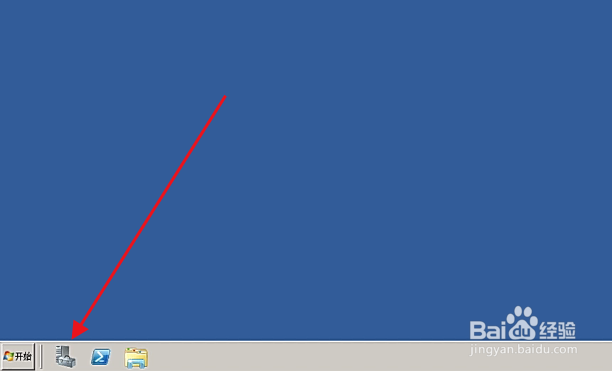 2/7
2/7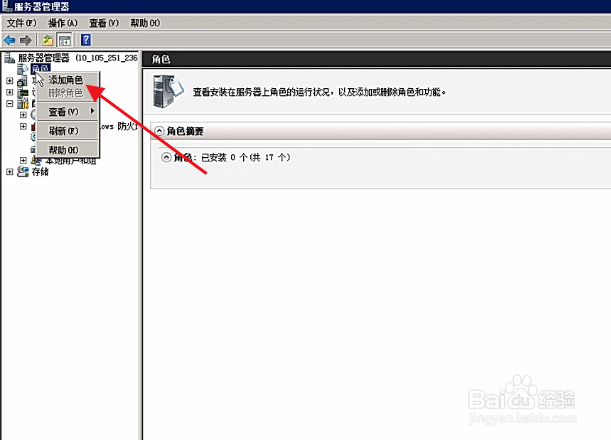 3/7
3/7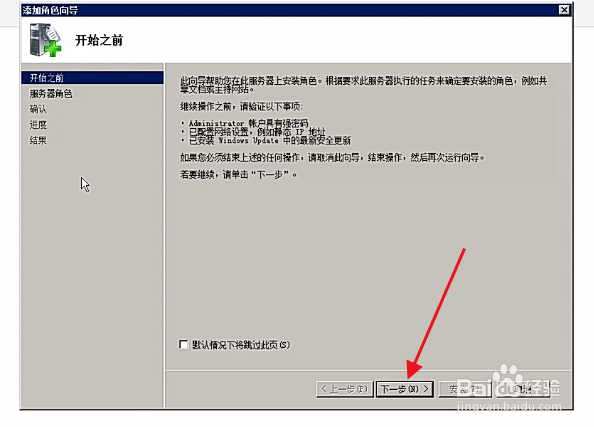 4/7
4/7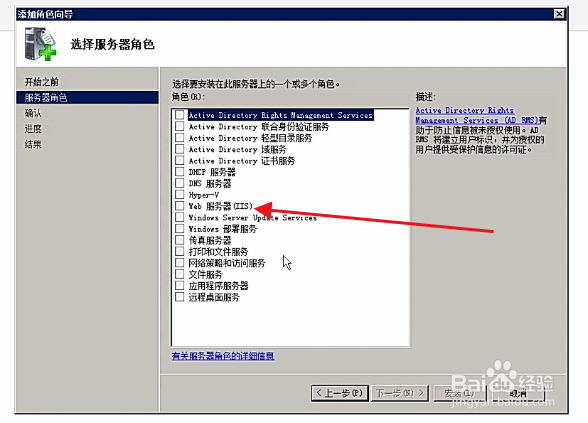 5/7
5/7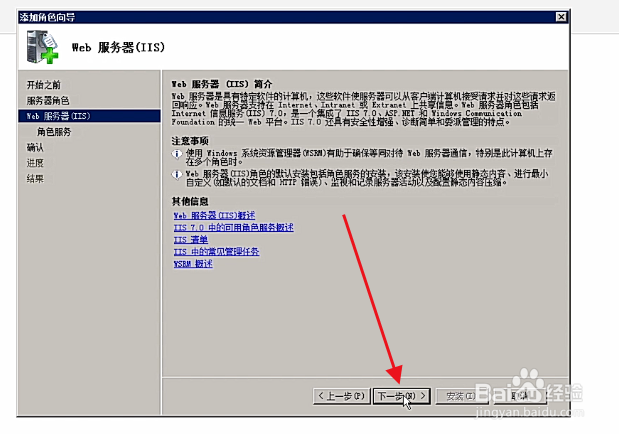 6/7
6/7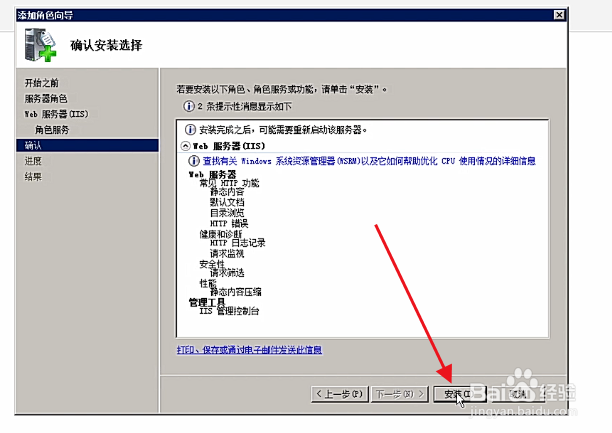 7/7
7/7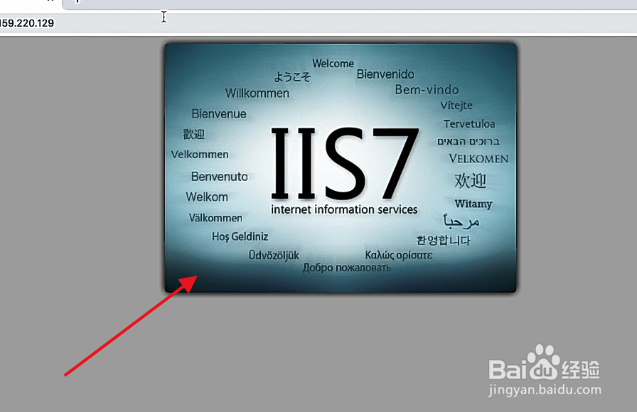 总结1/1
总结1/1
首先进入系统点击左下角的服务器管理图标,如下图所示
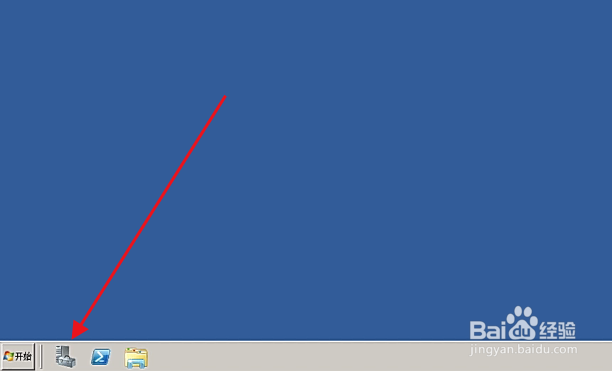 2/7
2/7接下来右键单击角色,选择添加角色,如下图所示
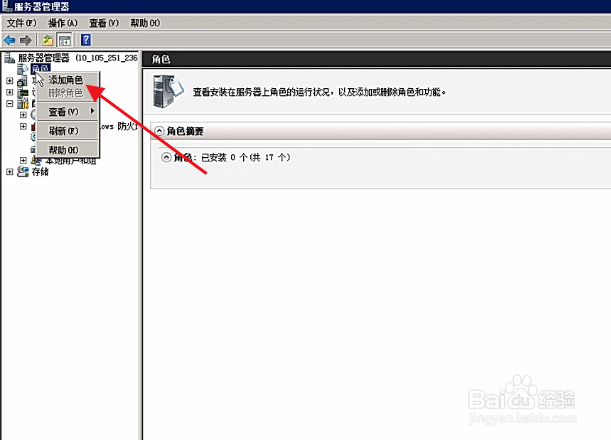 3/7
3/7然后点击下一步按钮,如下图所示
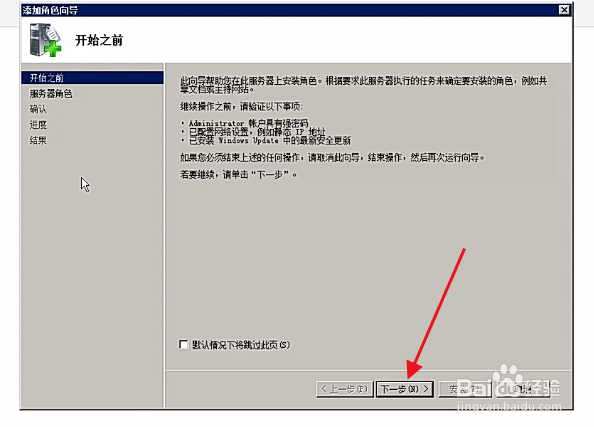 4/7
4/7接着勾选Web服务器(IIS)选项,点击下一步,如下图所示
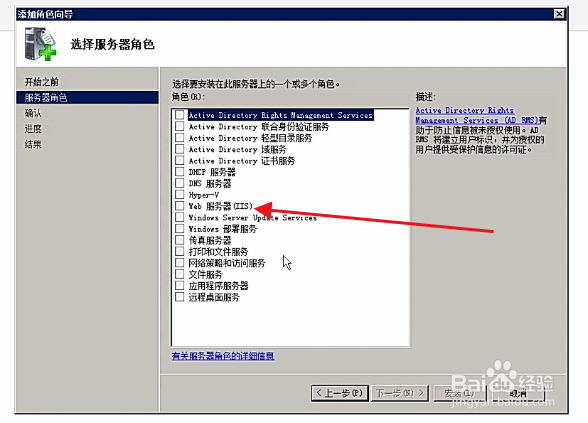 5/7
5/7接着确认安装条目一路下一步即可,如下图所示
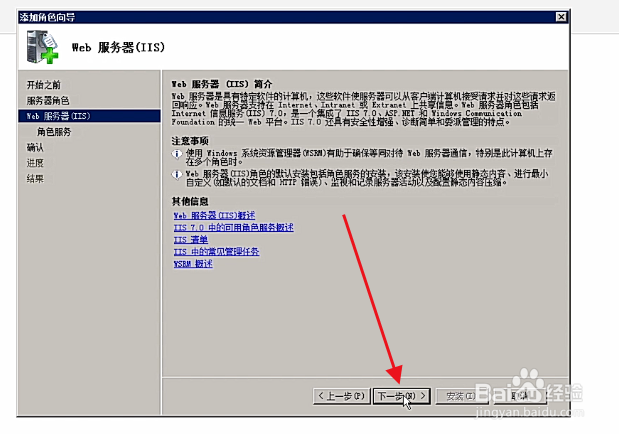 6/7
6/7最后点击安装按钮就可以进行IIS7的安装了,如下图所示
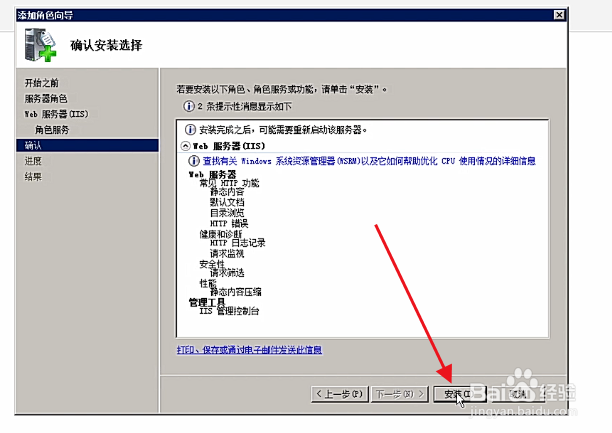 7/7
7/7安装完毕就可以在浏览器中浏览站点看到下面的页面代表安装正确,如下图所示
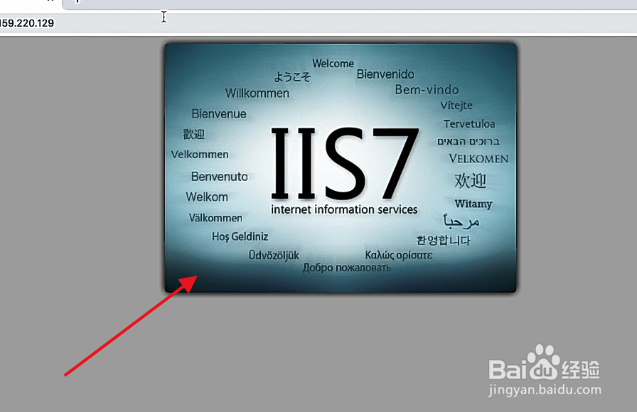 总结1/1
总结1/11,进入系统点击左下角的服务器管理图标
2,右键单击角色,选择添加角色
3,点击下一步按钮
4,勾选Web服务器(IIS)选项,点击下一步
5,确认安装条目一路下一步即可
6,点击安装按钮就可以进行IIS7的安装了
7,安装完毕就可以在浏览器中浏览站点
2008IIS版权声明:
1、本文系转载,版权归原作者所有,旨在传递信息,不代表看本站的观点和立场。
2、本站仅提供信息发布平台,不承担相关法律责任。
3、若侵犯您的版权或隐私,请联系本站管理员删除。
4、文章链接:http://www.1haoku.cn/art_292075.html
 订阅
订阅